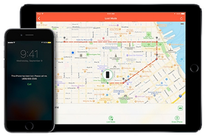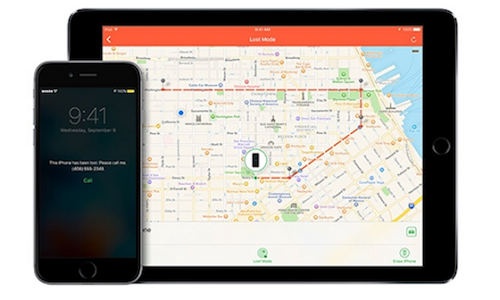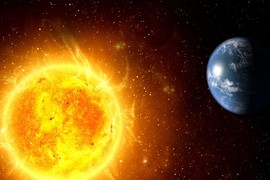Truyền phát video, lướt internet, nhắn tin cho bạn bè, xem các bài đăng mới trên Facebook, trả lời email,… tất cả các hoạt động này trên iPhone đều ảnh hưởng đến mức pin của nó. Tuy nhiên, có những cách để kìm hãm điện thoại của bạn hết pin, đặc biệt trong những tình huống cấp bách.
Kiểm tra tình trạng pin như thế nào?
Trước tiên, chúng ta hãy tìm hiểu cách kiểm tra tình trạng pin trên iPhone.
Theo thời gian, pin của những chiếc điện thoại thông minh sẽ nhanh hết hơn là điều rất bình thường. Khi điện thoại của bạn đã được sử dụng khoảng 2 năm, nó sẽ không sạc được nhiều như lúc mới mua nữa. Điều này được gọi là tình trạng pin trong khi tuổi thọ pin là thời gian bạn có thể sử dụng điện thoại giữa các lần sạc.
Đối với iPhone chạy iOS 11.3 trở lên, Apple có hỗ trợ người dùng iPhone kiểm tra tình trạng pin của họ. Chỉ với một vài thao tác, bạn có thể biết được liệu pin điện thoại của mình có còn khỏe hay không.
Đây là những gì bạn cần làm:
+ Mở ứng dụng Cài đặt (Setting) trên iPhone của bạn.
+ Cuộn xuống và nhấn vào Pin (Battery).
+ Chọn Tình trạng pin (Battery Health). Dung lượng Tối đa (Maximum Capacity) càng cao thì pin càng khỏe. Ví dụ: 95% có nghĩa là khi đầy, pin của bạn giữ 95% mức sạc khi mới mua về.

Thông thường, bạn sẽ nhận thấy rõ ràng hiệu suất bị giảm sút khi pin iPhone chỉ còn 80% trở xuống so với mức sạc ban đầu.
Nếu dung lượng pin iPhone của bạn quá kém, bạn nên cân nhắc việc thay thế pin từ Apple hoặc mua một chiếc iPhone mới.
Mẹo giúp kéo dài tuổi thọ pin iPhone
1. Quản lý độ sáng màn hình
Màn hình với độ sáng lớn sẽ tiêu hao pin của iPhone nhanh hơn rất nhiều so với khi bạn để màn hình tối hơn. Để giảm độ sáng, bạn chỉ cần vuốt điện thoại từ trên xuống để mở Trung tâm điều khiển và kéo thanh trượt độ sáng về mức thấp hơn.
Việc tắt chế độ “Độ sáng tự động” cũng có thể giúp bạn tiết kiệm pin. Bởi bếu bật nó, tính năng này sẽ tự động tăng độ sáng màn hình của bạn khi cần thiết.
Để tắt tính năng này, hãy đi tới Cài đặt> Khả năng (Accessibility) > Kích thước màn hình & văn bản, kéo xuống cuối trang và tắt Độ sáng tự động (Auto-Brightness). Cần lưu ý rằng, bạn sẽ phải quản lý độ sáng màn hình chặt chẽ hơn khi tắt tính năng này.

2. Chuyển sang Chế độ tối (Dark Mode)
Đối với điện thoại có màn hình OLED, việc chuyển sang Chế độ tối sẽ có lợi cho tuổi thọ của pin. Các mẫu iPhone từ iPhone X trở nên đều có loại màn hình này.
Việc chuyển sang Chế độ tối không chỉ liên quan đến tính thẩm mỹ. Với màn hình OLED, nếu một pixel trên màn hình hiển thị màu đen hoàn toàn thì nó thực sự bị tắt - phần màn hình đó hoàn toàn không tiêu thụ điện.
Cách bật Chế độ tối: đi tới Cài đặt > Màn hình & Độ sáng (Display & Brightness) và nhấn vào Tối (Dark).

3. Sử dụng Chế độ Tiết kiệm pin (Low Power Mode)
Tính năng này rất tốt trong mục đích tiết kiệm pin nhưng nó cũng có hạn chế. Khi bạn chuyển sang Chế độ tiết kiệm pin, một số tính năng của iPhone sẽ bị tắt, chẳng hạn như tải xuống tự động, sao lưu iCloud, tìm nạp email, "Hey Siri",...
Điện thoại của bạn sẽ gửi thông báo hỏi bạn có muốn chuyển sang chế độ này hay không khi mức pin giảm xuống 20 hay 10%. Nhưng bạn cũng có thể bật nó theo cách thủ công. Chỉ cần đi tới Cài đặt> Pin và bật Chế độ Tiết kiệm pin.
Để truy cập nhanh hơn vào tính năng này, bạn có thể vào Trung tâm điều khiển và nhấn vào biểu tượng màu xanh lá cây để bật chế độ Tiết kiệm pin.

4. Tắt tính năng đẩy và tìm nạp email
Nếu bạn nhận được một số lượng lớn email hàng ngày, hãy đảm bảo rằng bạn đã tắt tính năng đồng bộ hóa tìm nạp dữ liệu mới, tính năng này sẽ cập nhật iPhone của bạn với các tin nhắn mới khi chúng đến.
Thay vào đó, bạn có thể tăng khoảng thời gian tìm nạp để nó chỉ kiểm tra các email mới theo lịch trình đã định. Trong những trường hợp quan trọng, bạn có thể tìm nạp thủ công mọi lúc để điện thoại của bạn không đồng bộ hóa thư cho đến khi bạn yêu cầu.
Để điều chỉnh tính năng này, hãy đi tới Cài đặt > Mật khẩu & Tài khoản > Tìm nạp dữ liệu mới > Push > vô hiệu hoá Push và đặt thời gian mong muốn.

5. Giảm thời gian chờ tự động khóa (Auto-Lock Timeout)
Auto-Lock là một tính năng khóa màn hình iPhone khi bạn không sử dụng nó trong một khoảng thời gian nhất định. Bạn có thể chọn khoảng thời gian từ 30 giây đến 5 phút. Tốt nhất, bạn nên chọn khoảng thời gian ngắn nhất nếu bạn muốn tiết kiệm pin cho điện thoại của mình.
Để cài đặt chế độ Tự động khóa, đi tới Cài đặt > Màn hình & Độ sáng > Tự động khóa. Chọn một khoảng thời gian trước khi màn hình tắt.

6. Tránh các ứng dụng làm pin sụt nhanh
iPhone của bạn cũng thu thập dữ liệu về các ứng dụng bạn sử dụng ngốn nhiều pin nhất. Để kiểm tra thông tin này, hãy đi tới Cài đặt > Pin. Mục này sẽ cho bạn biết lượng pin mà một ứng dụng nhất định đã sử dụng trong 24 giờ qua và 10 ngày qua.
Nếu bạn thấy Hoạt động nền (Background Activity) bên dưới tên ứng dụng, điều đó có nghĩa là ứng dụng đó đã tiêu hao pin iPhone của bạn trong khi bạn không sử dụng nó. Để ngăn điều này xảy ra lần nữa, bạn nên tắt Làm mới ứng dụng nền (Background App Refresh) cho ứng dụng bằng cách vào Cài đặt > Chung > Làm mới ứng dụng nền.

7. Giảm bớt các thông báo
Khi bạn nhận được thông báo trên iPhone của mình, màn hình sẽ sáng lên, làm tiêu hao pin. Bằng cách quản lý những điều này, bạn có thể cắt giảm năng lượng pin bị tiêu hao.

Hãy quyết định thông báo ứng dụng nào không quan trọng đối với bạn và tắt chúng. Để thực hiện việc này, hãy mở ứng dụng Cài đặt > Thông báo (Notifications). Sau đó, chọn một ứng dụng từ danh sách và tắt Cho phép thông báo (Allow Notifications) để tắt nó.
Nếu bạn không muốn tắt thông báo của một ứng dụng, hãy bật chế Không làm phiền trên iPhone (Do Not Disturb on your iPhone), thap tác này cũng sẽ ngăn thông báo đánh thức thiết bị của bạn.